Registry Recon是一款好用电脑系统注册表分析软件。使用本软件可以轻松对电脑系统的注册表进行分析,简单好用;
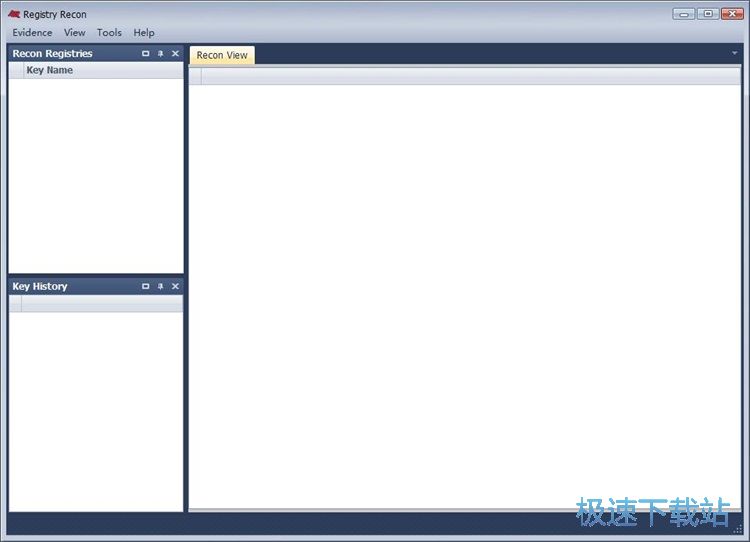
分析注册表
极速小编就给大家演示一下怎么使用Registry Recon分析注册表吧。首先我们要新增一个注册表分析任务。点击软件主界面顶部菜单栏中的Evidence,展开菜单,点击菜单中的Add添加,就可以添加一个注册表分析任务;
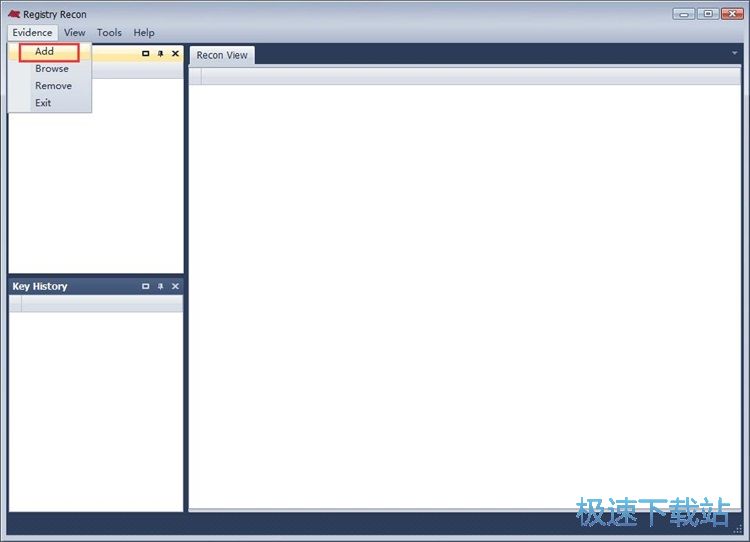
在注册表分析任务窗口中,我们可以选择想要进行注册表分析的硬盘。选中硬盘后点击Add添加,就可以添加注册表分析任务,让软件分许选中的 硬盘中的注册表信息;
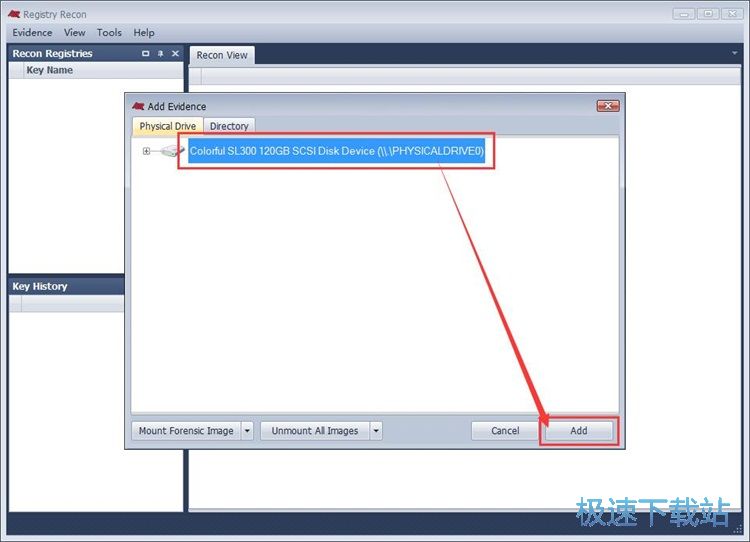
接下来我们就可以对注册表分析任务进行命名。在注册表分析任务名输入框中输入任务名,输入完成后点击OK,就可以完成注册表分析任务添加;
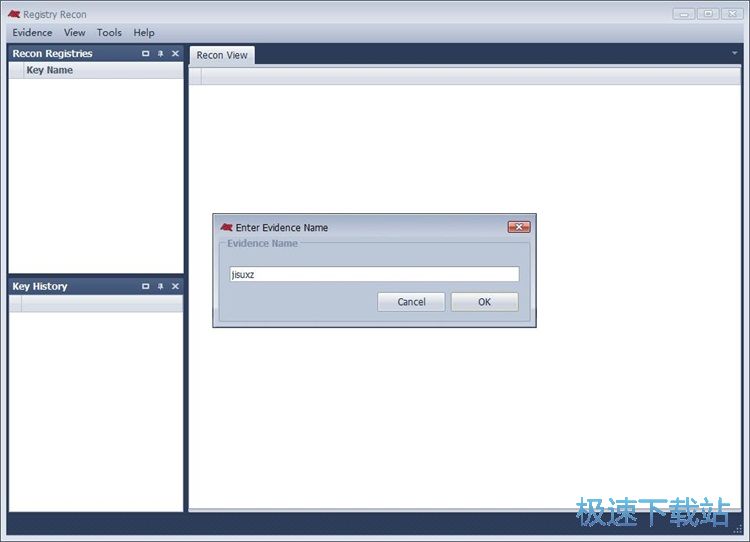
软件正在对系统注册表进行分析。分析系统注册表需要一定的时间,请耐心等待系统注册表分析完成;
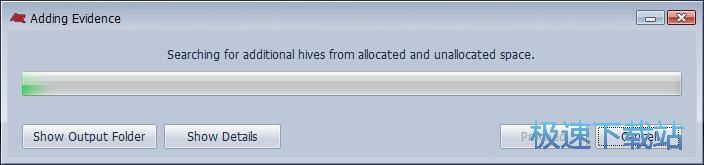
系统注册表分析完成,这时候软件会提示注册表分析完成并同时将软件的注册表分析结果导出到电脑中。我们可以点击Show Details显示细节,查看系统注册表的分析细节;
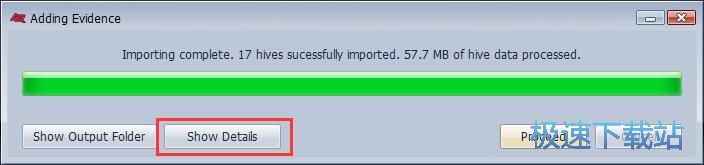
展开系统注册表分析细节窗口,我们就可以看到软件对系统注册表进行分析的时候的所做的操作;
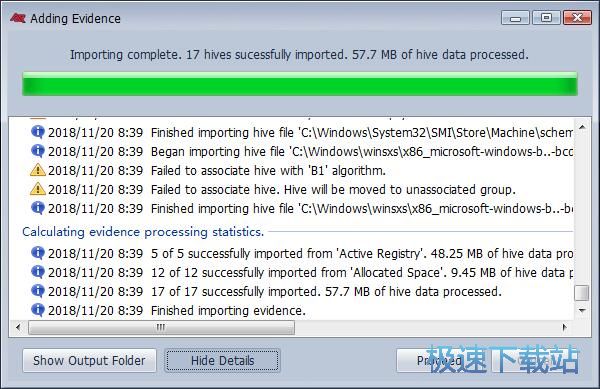
我们可以点击系统注册表分析窗口中的Proceed继续,继续进行注册表分析;
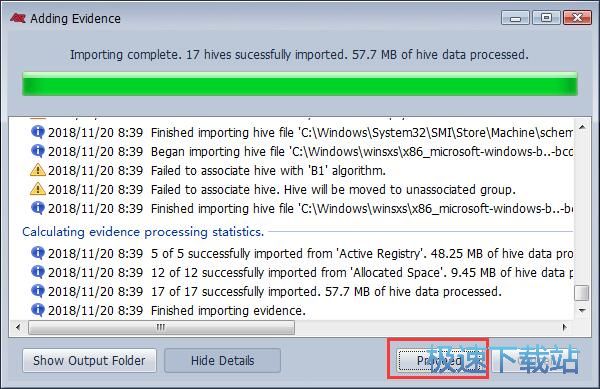
这时候软件会重新打开主界面。我们可以在这里看到软件分析系统注册表后显示的系统注册表内容,我们可以在这里对系统注册表进行编辑;
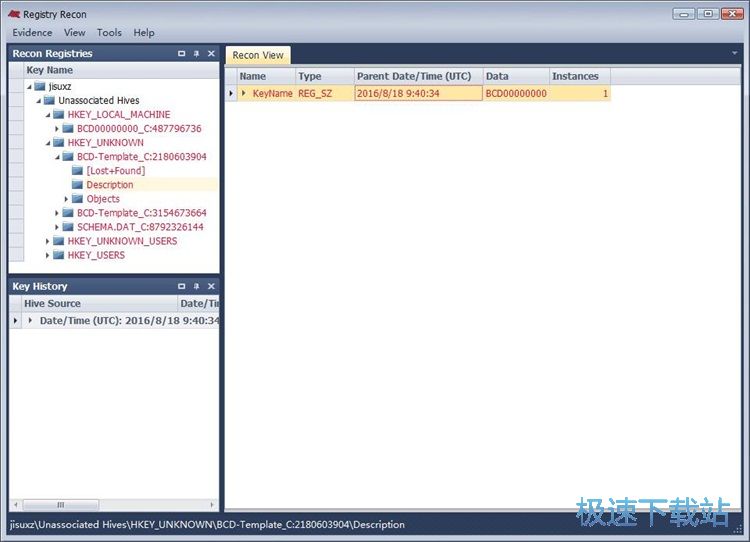
回到然件的系统注册表分析任务窗口,点击窗口左下角的Show Output Folder打开输出文件夹,就可以打开输出系统注册表分析结果的文件夹,查看分析结果文件;
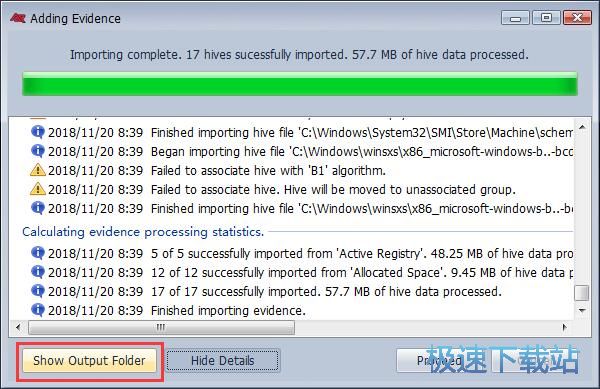
成功打开系统注册表分析结果输出文件夹。我们就可以在文件夹中看到Registry Recon分析结果文件;
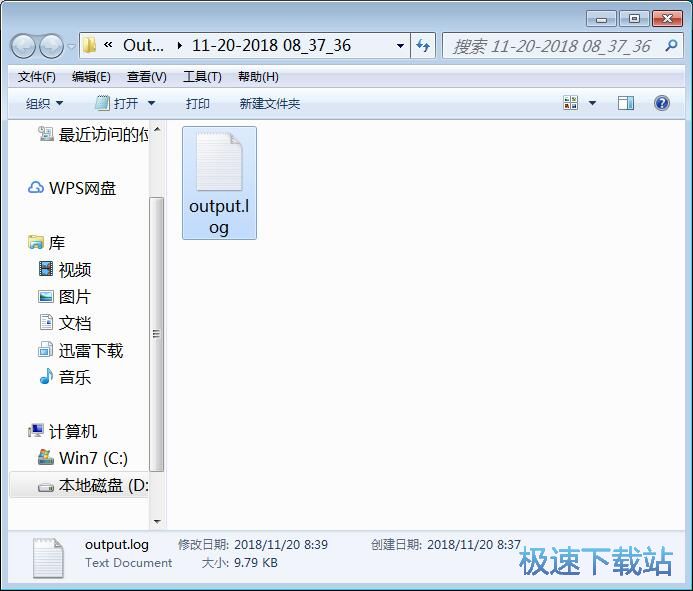
添加书签
接下来我们还可以使用软件将系统注册表中的注册表项目添加到书签中。重新打开软件,我们发现软件主界面这时候不会显示系统注册表分析结果,我们要使用软件重新打开系统注册表分析结果。点击软件主界面顶部菜单栏中的Evidence,展开菜单,点击菜单中的Browse浏览,就可以打开系统注册表分析结果浏览窗口,选择想要打开的系统注册表分析结果;
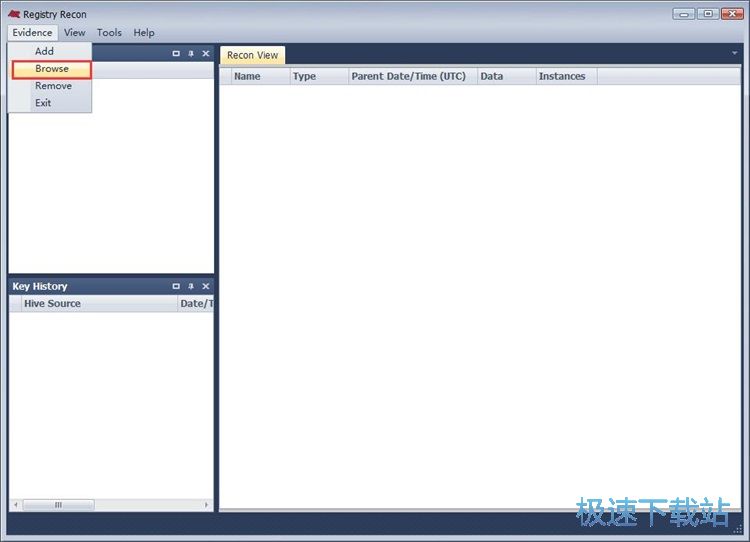
在系统注册表分析结果选择窗口中,选择想要打开的系统注册表分析任务结果。然后点击OK,就可以重新打开系统注册表分析结果,查看分析内容;
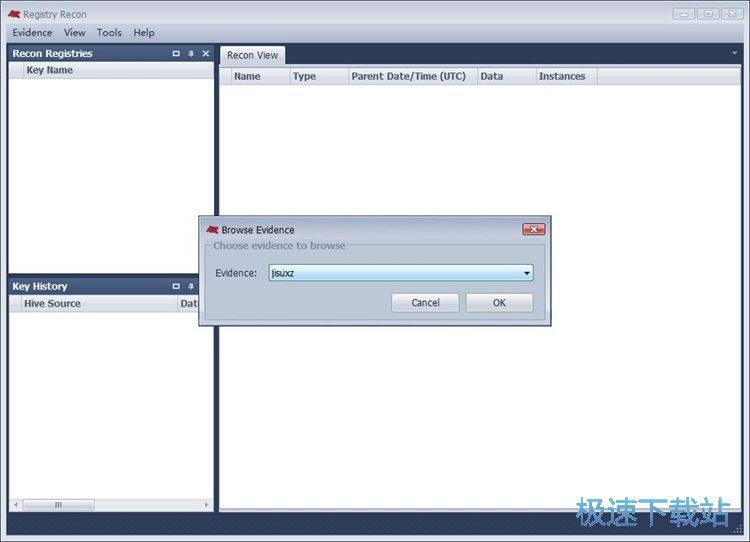
成功使用软件打开系统注册表分析结果。我们可以在软件主界面的分析结果中看到之前进行系统注册表分析的结果;
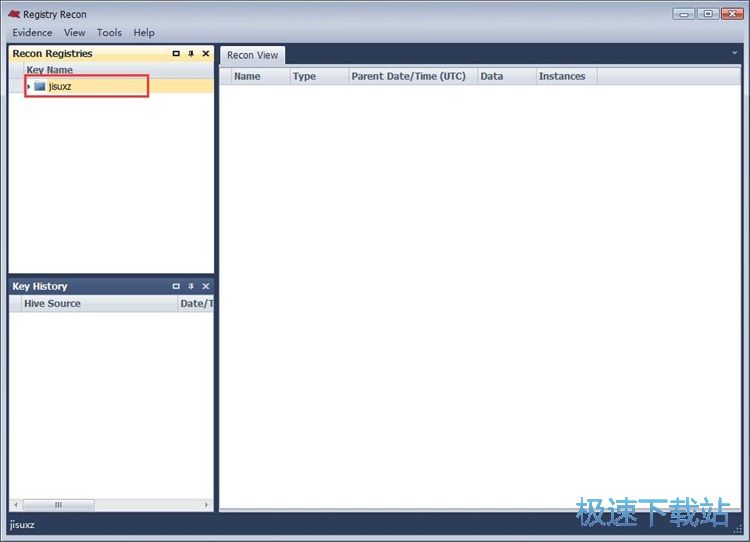
接下来我们就可以将系统注册表项目添加到软件书签中。首先我们在软件主界面的系统注册表分析结果列表中打开注册表文件,选中想要添加到书签的注册表项目。用鼠标右键点击选中项目,然后点击右键菜单中的Bookmark书签,展开书签菜单。点击菜单中的Key Only,就可以将系统注册表项目的Key项目添加到软件书签中;

书签添加成功,这时候我们在选中的系统注册表项目的左边可以看到软件会使用一个书签标志来标记已经添加到书签中的注册表项目;

接下来我们可以点击软件主界面顶部菜单栏中的View查看,打开查看菜单。选择查看菜单中的Bookmarks书签,就可以打开软件的书签窗口,查看我们添加到软件中的系统注册表书签。

Registry Recon的使用方法就讲解到这里,希望对你们有帮助,感谢你对极速下载站的支持!